19.3.3 绘制回路
2025年09月27日
19.3.3 绘制回路
(1)从线段的端点绘制直线段,长度为10,如图19-11所示。
(2)在不击鼠标的情况下向右拉伸追踪线,在命令行中输入5mm,即中间的空隙为5mm长度,单击鼠标左键在此确定点1,如图19-12所示。
(3)以点1为起点,绘制长度为20mm的直线,如图19-13所示。
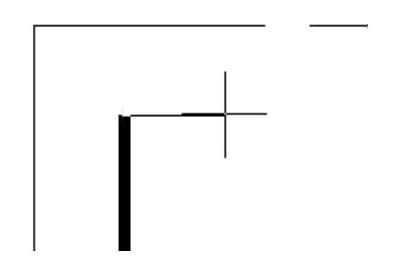
图19-11 长度为10的线段

图19-12 确定点1
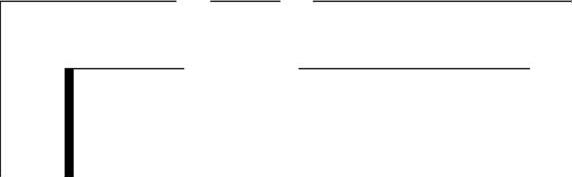
图19-13 长度为20的线段
(4)设置15°角捕捉。打开“草图设置”中的“极轴捕捉”,在增量角下拉菜单中选取15°,如图19-14所示。单击“确定”按钮退出对话框。
(5)利用line命令,取点1为起点,在195°追踪线上向左移动鼠标,直至195°追踪线与竖向追踪线出现交点,选此交点为线段的终点,如图19-15所示。
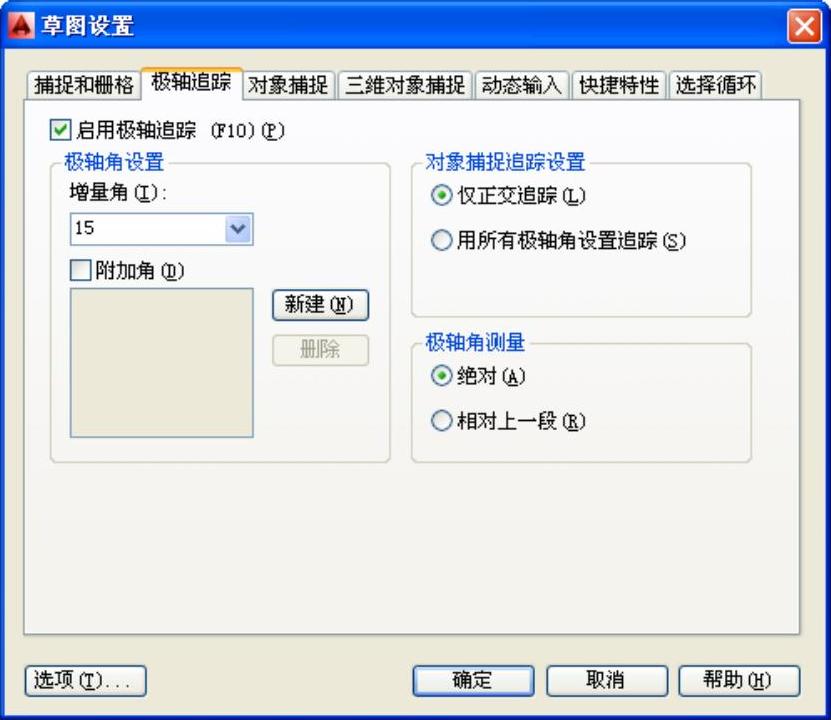
图19-14 设置15°角度捕捉
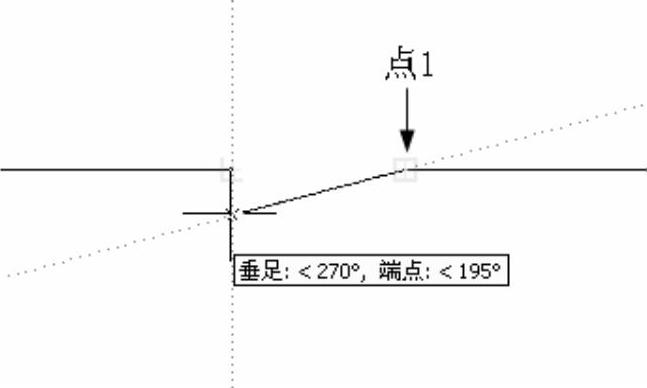
图19-15 绘制斜线段
(6)利用“矩形”命令,在绘图区域绘制一边长为1mm的正方形,如图19-16所示。
(7)利用pline命令连接正方形的对角线,线宽为0.1mm,如图19-17所示。删除外围矩形,可得到如图19-18所示的图形。
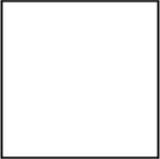
图19-16 绘制矩形
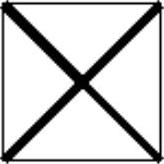
图19-17 绘制交叉线段
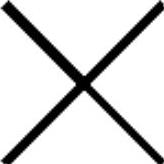
图19-18 删除矩形
(8)选取交叉线段的交点,移动到如图19-19所示的位置。
(9)在回路中标示出文字,利用text命令,设置样式为“standard”,字体高度为1.5。标注结果如图19-20所示。
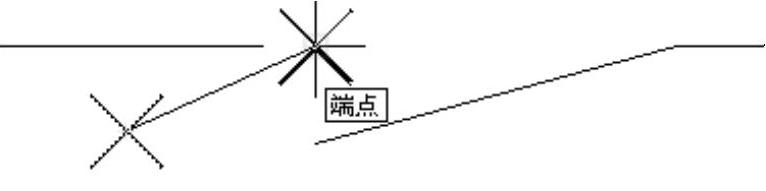
图19-19 移动图块
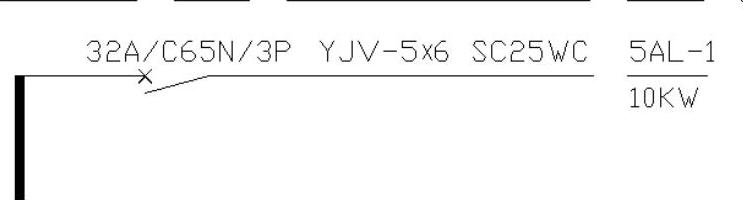
图19-20 标注文字的结果
